さまざまな音楽ストリーミングサイトから最も愛されている曲を聴いたり、お気に入りの本を読んだり、オーディオブックを聴いたりすることは別として、確かに、多くの人々がまだ良い映画やテレビ番組を探しています。 これはNetflixや他の映画ストリーミングサービスが参入したものです。
多くのアプリケーションとサービスの中で、 ネットフリックス 最も人気があり、最も使用されているもののXNUMXつとして間違いなく知られています。 Netflixをしばらく使用している場合は、映画や番組をどのように入手できるのか疑問に思われるかもしれません。 Netflixのダウンロード あなたのガジェットに。 さて、この投稿は実際にそのような方法のガイドを提供するために作成されました。
コンテンツガイド パート1。Netflixの映画や番組をダウンロードするために必要なものパート2。Netflixの映画や番組をダウンロードする方法パート3.まとめ
Netflixは、世界中の何人かの人々によって非常に使用されています。 ここでは、これまでのお気に入りの番組だけでなく、最新の番組(最近リリースされたもの)も見つけることができます。 Netflixを使用して、最終的にお気に入りの番組をデバイスに保存するには、サブスクリプションとして一定の料金を支払う必要があります。

Netflixは実際には、ストリーミングに使用できるデバイスの数、品質、さらには視聴する番組の解像度によっても異なるメンバーシッププランを提供しています。 この場合、Netflixのサブスクライバーは誰でも、Netflixから直接映画をダウンロードできます。 これは、実際には次のパートで説明するガイドのXNUMXつです。
映画やテレビ番組のNetflixダウンロードを成功させるには、次のものが必要になります。
続行するために必要なことを理解したので、次に、お気に入りのNetflix映画やテレビ番組を正常にダウンロードできるようにするために選択できる方法に進みます。
この部分では、XNUMXつの方法を紹介しますので、読み続けて比較対照できるようにしてください。XNUMXつの方法のうち、あなたに適した、ニーズに合った最良のオプションです。
最初のものから始めましょう。
実際、Netflixから映画や番組をダウンロードできるようにするための最初の方法は、ストリーミングアカウントで直接ダウンロードすることです。 この投稿の最初の部分で最初に述べたすべてのことを満たしたら、手順を進めることができます。
これは従わなければならない簡単な手順です。
XNUMXつのステップについてもっと知りたいですか? 参考までに詳細をご紹介します。
もちろん、最初にやらなければならないことは、Netflixアプリケーションにアクセスして開くことです。 アカウントに到着すると、すべての映画とテレビ番組が表示されます。 表示されるすべてのものをダウンロードできるわけではないことに注意してください。 これが、Netflixが「ダウンロード可能」という名前のグループにダウンロードできるすべてのアイテムを配置した理由です。 このカテゴリを探す必要があります。これは、画面の左上隅にある[メニュー]ボタンに移動することで実行できます。 「ホーム」セクションの下に表示されます。 このカテゴリを使用せず、タイトルを使用して映画を探したい場合は、カテゴリを検索するだけで、アイコン(下向き矢印)を見るだけでダウンロードできるかどうかを簡単に確認できます。
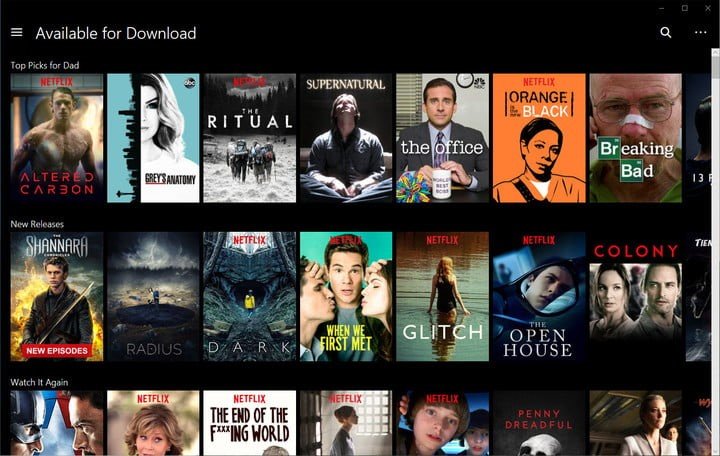
これで、ダウンロードする必要のある映画とショーを見つけることができたので、「ダウンロード」ボタンを押すだけでダウンロードを続行できます。
注:Androidユーザーの場合、ダウンロードを正常に続行するには、映画をXNUMXつの保存場所にダウンロードする場合は、Netflixもその場所に保存する必要があることを確認する必要があります。ロケーション。
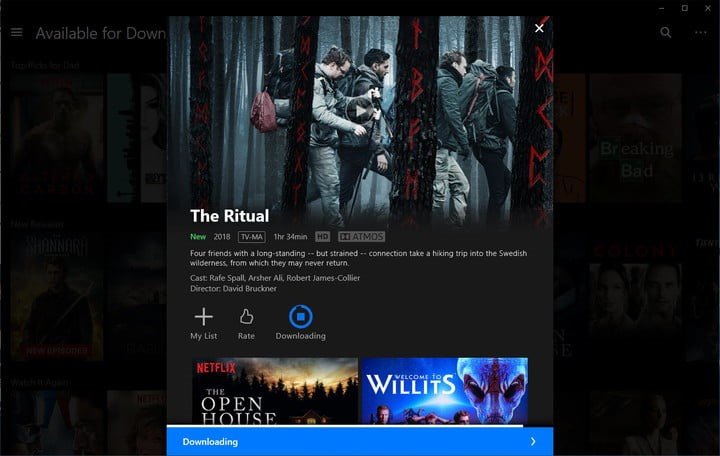
保存したい映画や番組をすべてダウンロードして保存したら、オフラインでそれらを楽しむことができます。 Netflixからダウンロードしたものはすべて、「メニュー」ボタンを押すと簡単に見つけることができる「マイダウンロード」セクションに保存されることに注意してください。 そして、最後に見るには、ビデオをタップして「再生」ボタンを押すだけです。
この方法は、実際には簡単すぎます。 ただし、この手順には欠点もあります。 Netflixに登録すると、当面の間だけ映画や番組をダウンロードできます。 これは、ダウンロードされたものが一時的にのみ保存されることを意味します。 サブスクリプションが終了した場合、それらも削除されます。 一部のメンバーが含まれるプランを使用している場合、Netflixはデバイスごとのダウンロード数も制限します。 言及された不利な点のために、あなたは確かにそれを解決するためのより良い方法を探しています。
それでは、次へ進みましょう。
XNUMX番目の方法で、おそらく最良かつ最も推奨されるのは、すばらしいビデオダウンローダーツールを使用してNetflixの映画や番組をダウンロードすることです。 DumpMedia 動画ダウンローダー.
このプロフェッショナルなソフトウェアアプリケーションについてもっと知りましょう。
DumpMedia ビデオとオーディオの両方のコンバーターを提供する優れたツールとして広く知られています。 これは、最近の多くのユーザー、特に困っているユーザーにとって大きな助けになっています。 素晴らしいビデオとオーディオの変換機能に加えて、お気に入りの最も愛されているオーディオブックや音楽をMP3形式やその他の人気のある形式に変換してメディアプレーヤーで高度に再生できるApple Music Converter、および素晴らしいSpotify Music Converterお気に入りのSpotifyの曲を変換するのに最適な方法を提供し、オフラインもあります 動画ダウンローダー あなたができる ダウンロードビデオ およびオーディオファイルを含むいくつかの人気のあるサイトからオフラインで表示できます Vimeoの, YouTube、Facebook、Netflixなど。 ビデオの元の品質を失うことなくバッチ変換を実行する機能と、ビデオからオーディオを抽出する方法があるため、これ以上のことを求めることはできません。

大丈夫ですか?
さて、これを使ってお気に入りのNetflix映画や番組のダウンロードを進める方法についての簡単なガイドがあります DumpMedia ビデオダウンローダー。
ステップ1.これをダウンロードしてインストールします DumpMedia ビデオダウンローダー。
手順2.ダウンロードするURLをコピーして貼り付け、目的の形式を入力します。
ステップ3.「ダウンロード」ボタンを押して開始します。
メソッドをさらに掘り下げたいですか?
これを見て!
もちろん、あなたが最初にすべきことは、これを確実にすることです DumpMedia ビデオダウンローダーが正しくダウンロードされ、パーソナルコンピューターにインストールされました。 ダウンロードしたら、プログラムを開いて起動するだけで開始できます。
次のステップは、NetflixムービーのURLをコピーして、「URLのコピーと貼り付け」領域に貼り付けることです。 終了したら、「分析」ボタンを押します。 ビデオファイルの目的の出力形式と、ダウンロード後に保存される保存場所を選択する必要があります。

最後に、画面の右下隅にある「ダウンロード」ボタンを押すことができます。 完了すると、ダウンロードしたファイルが[完了]タブに表示されます。

提示される最後のガイドは、Netflixの映画や番組をダウンロードできるようにするためにスクリーンレコーダーを使用することです。 これらのツールは、多くのユーザーにとっても非常に役立ちます。 ここでは、参考のためにXNUMXつの優れたスクリーンレコーダーを紹介します。
多くのスクリーンレコーダーのXNUMXつは、このScreencast-O-Maticです。 このツールには、 Netflixの映画を録画する と表示し、記録プロセスの後にそれらをダウンロードすることができます。 これにより、デバイスの画面の任意の領域を記録できるため、全画面でも記録できます。 これは、ユーザーが簡単に録音機能を実行できるようにする非常にフレンドリーなユーザーインターフェイスを備えています。 これは無料版を提供します。 ただし、15分の長さの映画しか録画できないため、時間の長さはかなり制限されています。 これに加えて、ビデオに透かしも入れられます。 長いムービーやクリップをダウンロードしたい場合は、プロフェッショナルバージョンにアップグレードしてみてください。 プロバージョンでは、ビデオエディタを含むアプリケーションのすべての追加機能にアクセスでき、数回クリックするだけでダウンロードしたビデオを他の人と共有することもできます。
このツールをどのように使用できますか? 以下の手順に従う必要があります。
手順1.Screencast-O-Maticの公式Webサイトにアクセスし、[録画の開始]ボタンにチェックマークを付けます。 デバイスにアプリケーションをダウンロードするように求められます。
ステップ2.アプリケーションが正しくインストールされると、記録領域を選択するように求めるツールバーが表示されます。
ステップ3.録画エリアを選択したので、ムービーの再生と録画プロセスを開始できます。 映画が終わったら、「完了」ボタンを押すだけで、ビデオがデバイスに直接保存されます。
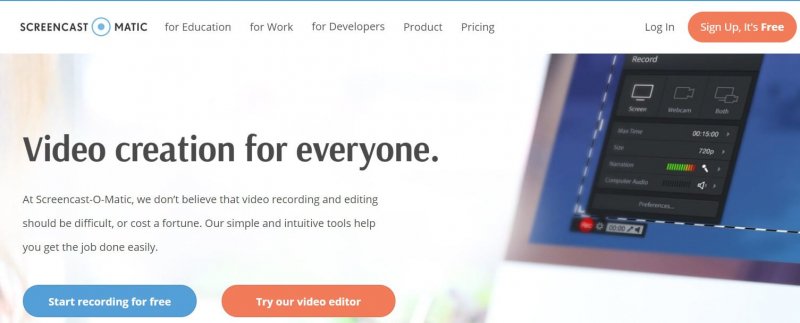
この投稿では、Netflixの映画や番組を簡単かつ簡単にダウンロードする方法について、XNUMXつの驚くべき方法に取り組んできました。 Netflixを直接使用してダウンロードを実行するか、スクリーンレコーダーツールを使用するか、または次のようなすばらしいビデオダウンローダーツールを使用するかを選択できます。 DumpMedia 動画ダウンローダー.
上記のいずれかを使用してみましたか? それとも、どちらを使用するかまだ考えていますか? ここであなたの考えを共有してください。
